确实,我们可以使用许多其他强大的类似替代方案,它们也将帮助我们 听我们最喜欢的音乐 . 然而,出于各种原因,全球数百万用户选择了 VideoLAN 提案。 请记住,这里我们讨论的是可以在多个设备和平台上使用的程序。 同时,它为我们提供了再现内容的可靠性和稳定性,这对于任何此类程序都至关重要。

但这不仅仅是这个应用程序的不同之处。 一旦我们将它下载并安装到我们的计算机上,我们就拥有了各种功能。 这些适用于寻求基本操作的用户以及希望对播放器进行最大控制的更高级用户。 为了让我们了解这一切,当我们打开 VLC配置 窗口我们会看到有两种显示参数的模式,一种是缩小的,一种是完整的。 在大多数情况下,我们会选择第一个,但完整的也非常有用,可以充分利用应用程序。
这有一个缺点,那就是有一些内置功能,尽管已经使用该软件多年,但我们不知道。 我们将在这些行中讨论的案例用作示例。
在 VLC 中逐帧查看视频
并且可能在某个时刻我们需要 在不丢失任何细节的情况下推进视频内容 . 很明显,如果我们逐帧推进,我们将实现这一目标。 虽然它不是一个众所周知的功能,否则怎么可能,这个程序让我们很容易做到。 事实上,我们将在下面向您展示两种方法,以便您可以选择最适合您的一种。
必须说,首先我们有一个直接的键盘快捷键,可以让我们 逐帧再现加载的视频 . 因此,无论内容正在运行还是暂停,要实现我们正在评论的这一点,我们只需要 按E键 . 在那一刻,在反复点击之后,我们将独立地看到视频的每一帧。
虽然这个系统很舒服,但我们有可能 在程序界面中集成按钮 在我们需要时访问它。 为此,我们访问名为“工具/自定义界面”的菜单选项。 在下面出现的函数列表中,我们必须查找显示 Frame by frame 的函数。
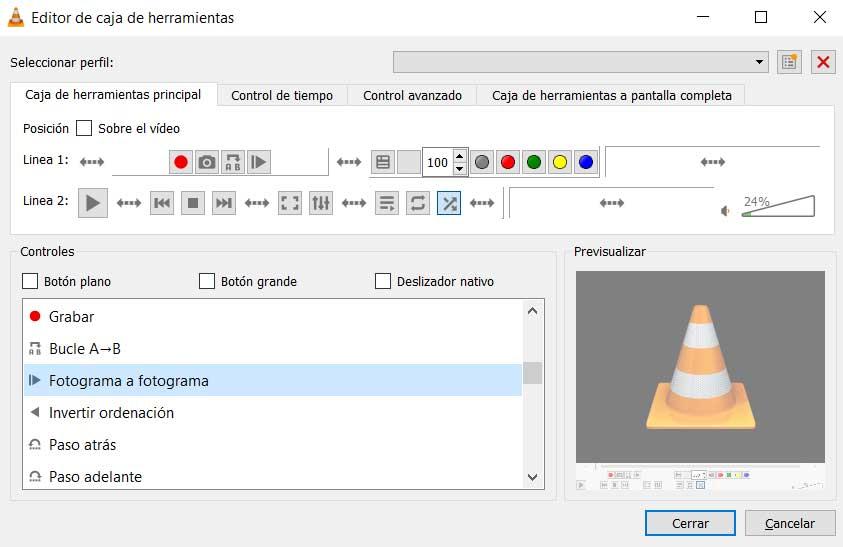
为了完成,我们只需要 通过用鼠标拖动它来放置该按钮 ,在我们想要的第二行的地方。 通过这种方式,我们将拥有它并且我们将始终拥有它,以免错过正在播放的视频的任何细节。
